Сбой запроса дескриптора USB-устройства (Windows 10): как исправить. Неизвестное USB-устройство
Сегодня все более популярными становятся внешние USB-устройства для хранения данных (флешки, внешние HDD) и управления компьютером (USB-мыши, клавиатуры). Но иногда при их подключении возникают проблемы, когда система периферию не распознает (сбой запроса дескриптора USB-устройства). Что делать в такой ситуации, знают не все. Поэтому придется восполнить пробел в этой области знаний. Сразу надо сказать, что данная проблема касается не только накопителей или управляющих устройств. Достаточно часто ее можно наблюдать при подключении, скажем, планшетов, смартфонов или любого другого оборудования, которое осуществляет связь с компьютером или ноутбуком посредством портов USB. В любом случае ниже приводимые методики исправления ситуации годятся для всех девайсов этого типа, независимо от предназначения.
Сбой запроса дескриптора USB-устройства (Windows 10): в чем проблема?
Сама природа ошибки этого типа сигнализирует о том, что операционная система на программном уровне не может получить доступ к подключаемой периферии.
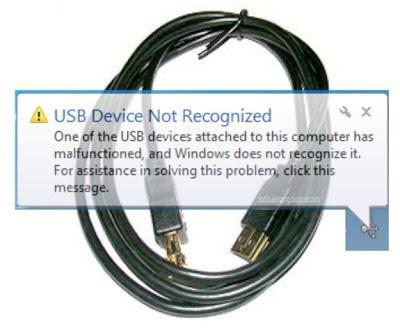
Сам же дескриптор можно описать как набор инструкций или правил, по которым через программу управления (драйвер) система устройство инициализирует и получает возможность контроля над ним для корректной работы и дальнейшего использования при выполнении пользовательских задач, осуществления нормального функционирования программ, которые его могут использовать в работе и т. д.
Правда, как утверждается, сбой запроса дескриптора USB-устройства (код 43 в описании) чаще всего свидетельствует о проблемах с подключениями исключительно в физическом плане. Это не всегда так. Ошибка этого типа имеет более общий характер, а зачастую ее появление может быть связано с драйверами контроллеров (но не самих устройств), которые как бы выступают в роли посредников между подключаемым устройством, его драйвером и операционной системой. Как уже понятно, при сбое таких компонентов функционирование любого, пусть даже самого современного девайса, становится просто невозможным.
Что предпринять в первую очередь?
Предположим, пользователь подключает самую обычную флешку через соответствующий порт, а система тут же выдает сообщение вроде «Неизвестное USB-устройство. Сбой запроса дескриптора устройства», несмотря на то что она без проблем определялась на других компьютерах или ноутбуках.

Первое, что нужно сделать, - попытаться включить накопитель в другой USB-порт. Возможно, текущий разъем поврежден, загрязнен или имеет окисленные контакты. В самом простом случае их следует почистить. При этом желательно произвести такие же действия и с самой флешкой. Многие пользователи об этом практически никогда не задумываются, но, как оказывается, и такие мелочи со счетов сбрасывать не стоит (из-за этого попросту отсутствует контакт).
В стационарных ПК в качестве дополнительных мер можно просто почистить материнскую плату от пыли. Очень может быть, что где-то произошло загрязнение контактов или соединений. Для этого подойдет пылесос, но очистку нужно производить очень аккуратно, дабы не повредить разъемы или другие установленные на ней компоненты.
Возможно, проблема состоит в остаточном статическом электричестве. Систему нужно обесточить, задействовав стандартное выключение при зажатой клавише Shift, а затем выдернуть шнур из розетки. Далее зажимаем кнопку включения (при выключенном ПК или ноутбуке) секунд на десять, отпускаем кнопку и включаем компьютер. После старта системы можно попробовать присоединить USB-девайс снова. Небольшая, но надежда на устранение неполадки есть.
Сбой запроса дескриптора USB-устройства: как исправить?
Существуют и другие причины проблемы. В большинстве случаев ошибка, когда при подключении обнаруживается неизвестное USB-устройство (сбой запроса дескриптора устройства), имеет природу сбоя программного характера. Вывод напрашивается самый естественный: следует произвести обновление драйверов. Но это касается не управляющих программ самой периферии, а установленных в системе USB-концентраторов.
Итак, произошел сбой запроса дескриптора USB-устройства. Windows 10, равно как и системы рангом ниже, предлагает для исправления ситуации собственные средства. Произвести необходимые действия можно в соответствующем «Диспетчере», который вызывается через обычную «Панель управления», раздел администрирования или, что быстрее всего, использованием команды devmgmt.msc, которую следует прописать в консоли запуска Run (в русском варианте – «Выполнить»).
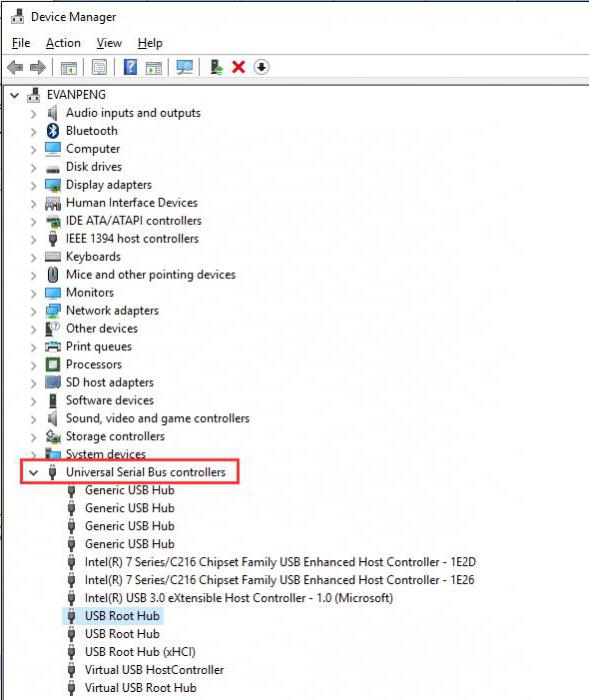
Здесь в разделе контроллеров USB первоначально в списке следует обратить внимание на следующие строки:
- хаб Generic USB;
- корневой концентратор;
- составное устройство.
И не удивляйтесь, если их может присутствовать не по одному, а по два и больше. Это нормально.
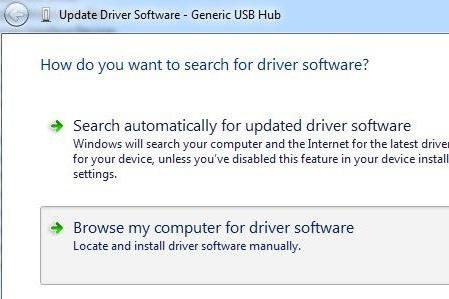
На данном этапе сбой запроса дескриптора USB-устройства Windows 10 может исправить путем переустановки драйверов для всех указанных устройств. В самом примитивном варианте следует использовать строку обновления в контекстном меню или кнопку с аналогичным названием в свойствах. При этом можно задать поиск драйверов из списка установленных на данном компьютере.
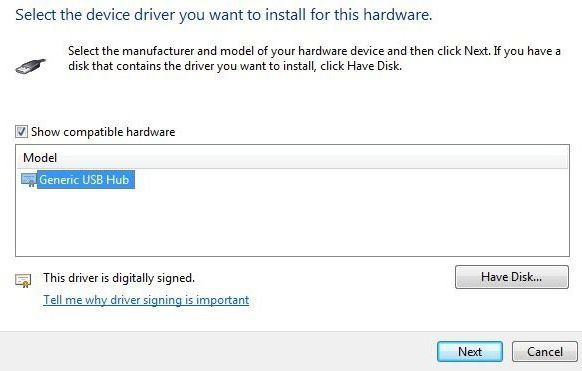
Как правило, по окончании поиска в списке будет присутствовать только один драйвер, который и нужно выбрать для обновления. Такая операция производится абсолютно для всех вышеуказанных контроллеров, сколько бы их ни было указано в списке. Без этого все труды и усилия, мягко говоря, просто пойдут насмарку.
Примечание: сбой запроса дескриптора USB-устройства (Windows 10) чаще всего появляется в обновленных системах с установленным Anniversary Update и только при попытке подключения USB-девайсов через порты стандарта 3.0 на ноутбуках. Дело в том, что сам апдейт устанавливает собственные драйверы хост-контроллеров поверх тех, которые предоставляются непосредственно разработчиками. Поэтому, если вариант обновления не сработал, но имеется специальный диск с драйверами, лучше переустановить их именно с такого носителя.
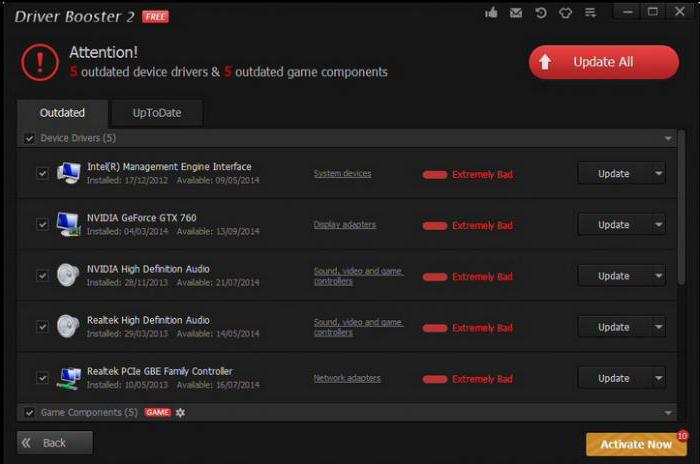
Однако в случае, когда возникает сбой запроса дескриптора USB-устройства, Windows 10 может использовать и сторонние программы обновления драйверов. Так, например, очень популярными являются утилиты наподобие Driver Booster или всем известный набор DriverPack Solution, которые способны производить апдейт в автоматическом режиме без вмешательства пользователя, скачивая вместо устаревших, отсутствующих или дефектных новые драйверы прямо с веб-ресурсов производителей оборудования, а затем интегрируя их в систему. От пользователя потребуется всего лишь согласиться с установкой найденных обновлений и перезагрузкой по ее завершении. Такой способ позволит сэкономить время и силы, а также избавит пользователя от утомительного поиска необходимых апдейтов в интернете, что тоже немаловажно.
Устранение проблем с драйверами чипсета
Если же сбой запроса дескриптора USB-устройства (Windows 10) появляется и после всех вышеописанных манипуляций, возможно, придется дополнительно обновить драйверы чипсета. В частности, это касается драйверов Intel Chipset и ACPI, а также «интеловского» интерфейса управления Management Engine.
В случае использования автоматизированных программ, по всей вероятности, обновление произойдет вместе с остальными компонентами. Если использование таких программ в системе не предусмотрено, следует зайти на сайт производителя (разработчика), скачать нужные инсталляторы с учетом архитектуры системы, а затем инсталлировать самостоятельно.
Но есть и еще один важный аспект. Поиск инсталляторов нужно производить не по названиям моделей тех же материнских плат или ноутбуков, а использовать для устройств данные идентификаторов DEV/VEN, которые можно найти в сведениях об ID устройства в разделе свойств «Диспетчера». При этом для создания максимально точного поискового запроса за основу нужно взять самую длинную строку с описанием. Именно такой подход дает стопроцентную гарантию того, что найденный драйвер в полной мере будет соответствовать выбранному девайсу. В случае установки похожего драйвера, а не того, что требуется, устройство после этого может вообще перестать работать или постоянно сбоить, приводя к непредсказуемым последствиям для всей системы в целом.
Управление параметрами энергосбережения
Наконец, еще одна простая методика устранения данного сбоя состоит в том, чтобы для USB-контроллеров установить специальный режим энергопотребления, при котором используется запрет на их отключение (десятая версия системы в этом отношении имеет активные настройки отключения девайсов в предустановленном виде по умолчанию).
Сделать это можно из раздела свойств каждого из устройств, где на вкладке управления электрическим питанием просто снимается галочка с соответствующей строки в верхней части окна. После этого желательно произвести перезагрузку терминала, хотя обязательным условием и не является. Это скорее для верности. По идее, после рестарта проблема исчезнет окончательно (если, конечно, не найдется другая причина, которую впоследствии придется устранять).
Краткие итоги
Если подвести итоговую черту, можно сказать, что в большинстве случаев устранить проблему можно путем апдейта драйверов USB-контроллеров. И как правило, обновление таких программ для чипсета и их сопутствующих компонентов не требуется. Кстати, вместе с обновлением драйверов для верности нужно установить запрет на использование для них схем энергосбережения. В этом случае сбой устраняется гарантированно.
Не исключается, конечно, что для некоторых нестандартных USB-девайсов вместе с вышеозначенными операциями придется установить собственные специфичные драйверы, поскольку Windows 10, хоть и имеет весьма обширную базу данных, все равно не может охватить весь спектр современных устройств, которых с каждым годом появляется все больше и больше. А некоторые из них без таких управляющих программ на основе стандартных драйверов работать не могут вообще. Так что такие моменты учитывать тоже нужно. По крайней мере, инсталлировав «родные» драйверы производителя, пользователь может быть точно уверен, что дело не в девайсе, а в тех же контроллерах или в чем-то другом. Но такие ситуации встречаются относительно нечасто, поэтому основные решения состоят именно в тех методах, которые были представлены выше.
Остается сказать, что здесь не рассматривались проблемы работоспособности самих USB-девайсов, например, по причине физических повреждений или ошибок контроллеров, в них установленных, ведь сколько ни пытайся, программные методы устранения сбоев никакого эффекта не дадут, а сами устройства в большинстве случаев придется просто выбросить.
На крайний случай, если уж совсем ничего не помогает, а устройство точно является работоспособным, можно попытаться удалить апдейт Anniversary, после чего выполнить ручной поиск обновлений и в списке доступных для установки его заблокировать. Но это самое последнее, что можно предпринять, и только в том случае, если действительно все представленные варианты действий успеха не принесли. Но хочется надеяться, что до этого дело все-таки не дойдет.
Похожие статьи
- Ремонт флешки своими руками. Программа для ремонта флешек
- Не работает беспроводная мышь: что делать?
- Memory_Management (Windows 10), ошибка: что это за сбой и как его исправить?
- Универсальный USB-контроллер
- Как разблокировать флешку с мобильного телефона?
- Неизвестное устройство в «Диспетчере устройств» Windows 7: почему компонент не определяется, и как это исправить?
- Установка драйвера устройства в Windows - особенности и рекомендации
